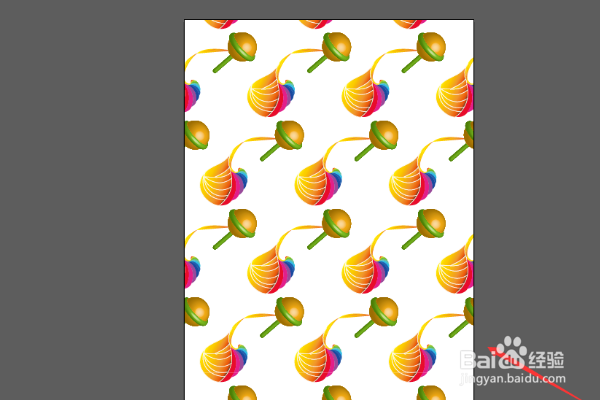1、首先新建一个AI画布。

2、然后在画布上画好自己的图片并全选。
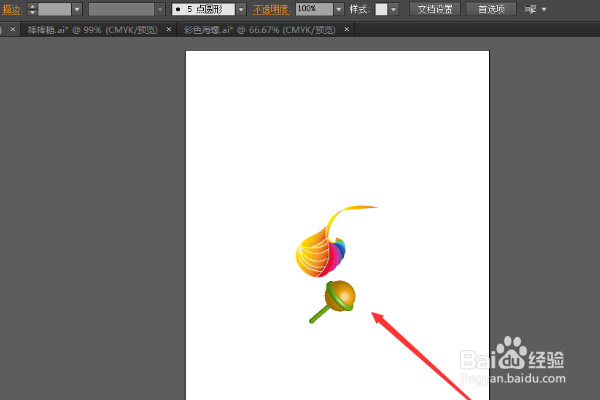
3、接下来点击窗口,找到图案选项点击。

4、弹出图案选项对话框后右上角的按钮。选择制作图案。

5、跳出提示对话框点击确定。

6、接下来可以看到对话框的各项功能不再是灰色的,将副本变暗前面的勾去掉,这样每一个都跟正本一样颜色了。
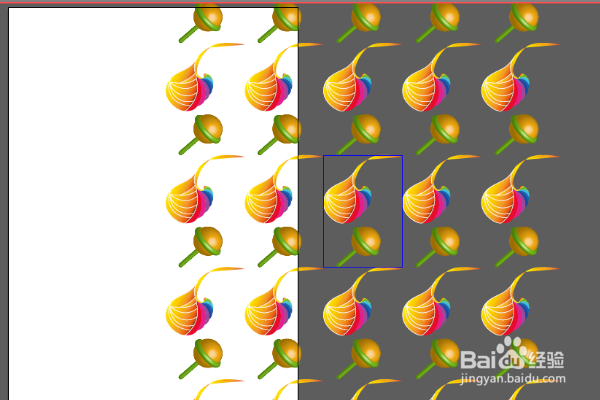
7、然后是修改拼接类型。
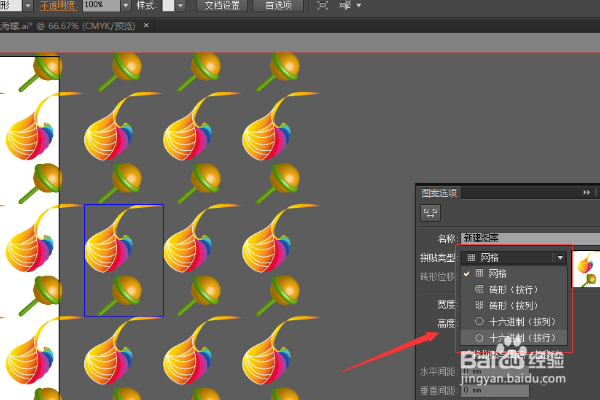
8、和拼接图案的修改。
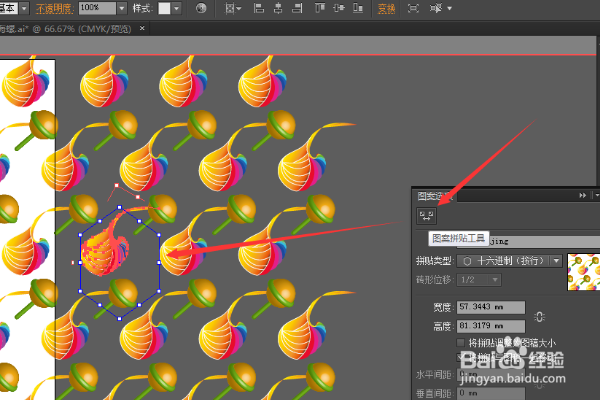
9、处理好后点击左上方的完成。
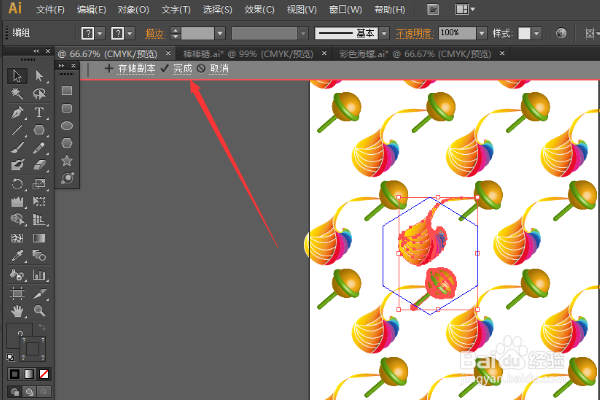
10、回到画布需要重新画一个矩形。
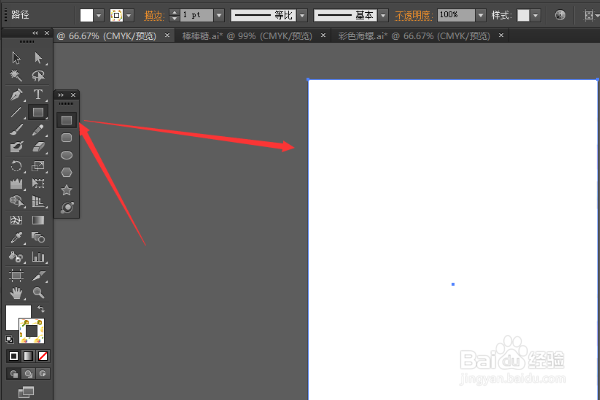
11、画好后点击色板。

12、找到自己做好的那个拼接图,填充到矩形中就好了。
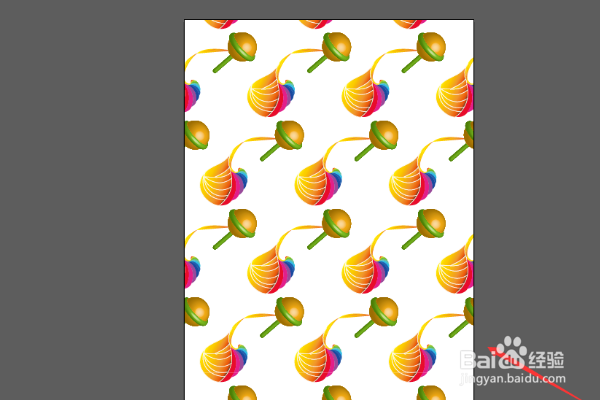
1、首先新建一个AI画布。

2、然后在画布上画好自己的图片并全选。
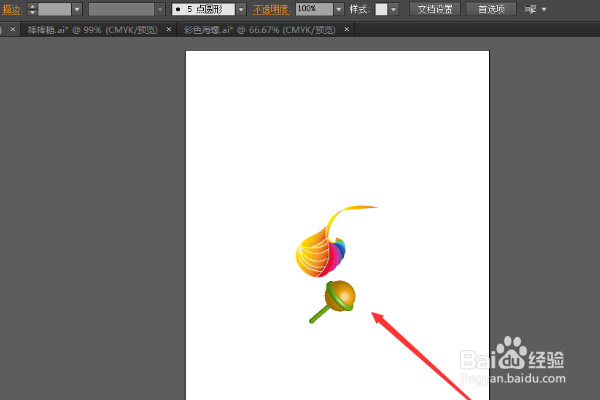
3、接下来点击窗口,找到图案选项点击。

4、弹出图案选项对话框后右上角的按钮。选择制作图案。

5、跳出提示对话框点击确定。

6、接下来可以看到对话框的各项功能不再是灰色的,将副本变暗前面的勾去掉,这样每一个都跟正本一样颜色了。
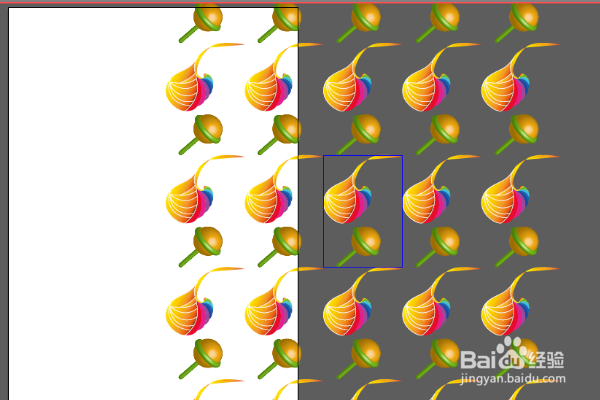
7、然后是修改拼接类型。
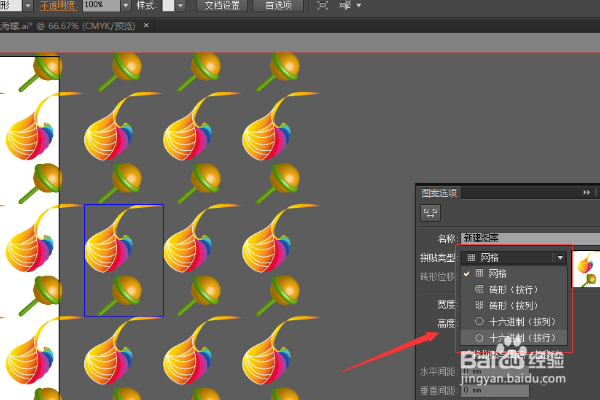
8、和拼接图案的修改。
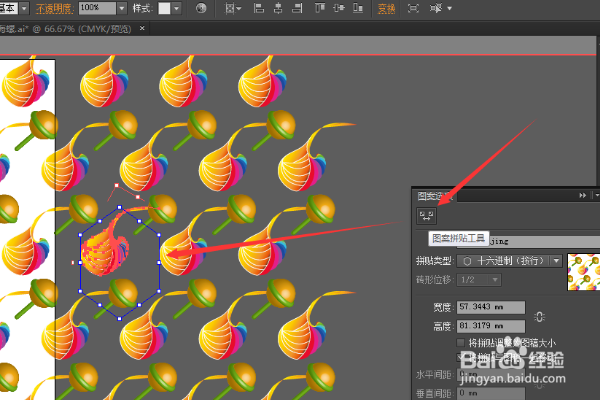
9、处理好后点击左上方的完成。
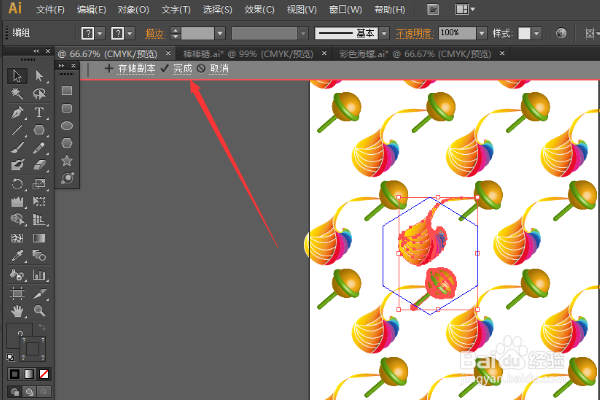
10、回到画布需要重新画一个矩形。
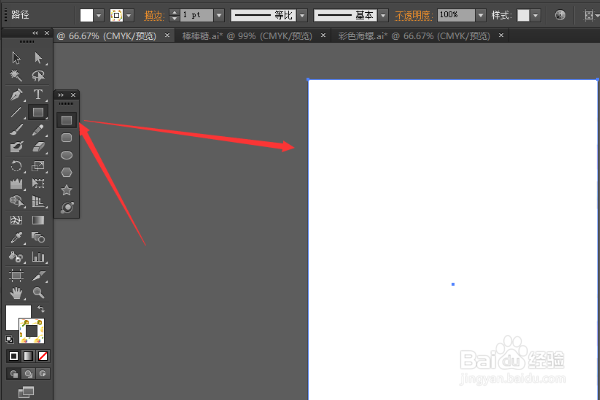
11、画好后点击色板。

12、找到自己做好的那个拼接图,填充到矩形中就好了。